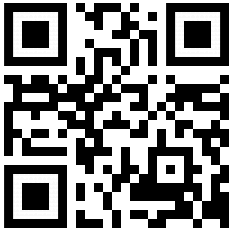Imageselection Show
Scripte > Bildergalerien
Bildernavigation mit Auswahlliste
Eine Auswahlliste die eine Bildanzeige mit verschiedene Anweisungen ausführt. Hier wird zwischen den Parametern *intern und *extern unterschieden.
*intern öffnet das Bild im Frame-Fenster selbst
*extern öffnet das Bild in einem neuen Browserfenster
Die Link-Liste ist beliebig erweiterbar, wo wir einige Beispiele angeführt haben.
Die Anpassungen der Verlinkungen erfolgen im HTML-Objekt, der Style in der dazugehörigen CSS-Datei.
ZIP-Datei in ein beliebiges Verzeichnis auf dem PC entpacken und das Verzeichnis "wsX5Obj" auf den Webserver in das Root-Verzeichnis kopieren.
HEAD-Code in den HEAD-Bereich <head>...</head> und HTML-Code in den BODY-Bereich <body>...</body> der aufrufende Datei einfügen.
Eine demo.html ist beigefügt, die zum Test in das Root-Verzeichnis des Webservers kopiert werden kann.
Aufruf: "http://www.domain.tld/demo.html". Diese kann aber auch mit einem Doppelklick ausgeführt werden.
Code für den <HEAD> Bereich
<link rel="stylesheet" href="wsX5Obj/Obj172_0/style.css" />
Code für den <BODY> Bereich
<script>
function go() {
var Satz = document.Obj172.auswahl.options[document.Obj172.auswahl.selectedIndex].value;var Wort = Satz.split("*");if (Wort[1] == "extern") {
window.open(Wort[0], "fensterln");
} else if (Wort[1] == "intern") {
parent.fenster.location.href=Wort[0];
}
}
</script>
<div align="center">
<form name="Obj172" class="Obj172_obj">
<select name="auswahl" size="1" onChange="go();">
<option checked="checked">Bilder-Auswahl (intern/extern):</option><option value="wsX5Obj/Obj172_0/img/bruecken_01.jpg*extern"> Brücke im neuen Fenster </option><option value="wsX5Obj/Obj172_0/img/bruecken_01.jpg*intern"> Brücke im Frame-Fenster </option><option value="wsX5Obj/Obj172_0/img/natur_01.jpg*extern"> Natur im im neuen Fenster </option><option value="wsX5Obj/Obj172_0/img/natur_01.jpg*intern"> Natur im Frame-Fenster </option><option value="wsX5Obj/Obj172_0/img/personen_01.jpg*extern"> Person im neuen Fenster </option><option value="wsX5Obj/Obj172_0/img/personen_01.jpg*intern"> Person im Frame-Fenster </option><option value="wsX5Obj/Obj172_0/img/tiere_01.jpg*extern"> Tiere im neuen Fenster </option><option value="wsX5Obj/Obj172_0/img/tiere_01.jpg*intern"> Tiere im Frame-Fenster </option>
</select>
</form><iframe name="fenster" class="Obj172_frm"></iframe>
</div>
Code Datei "style.css"
.Obj172_obj { background-color: #B4DA9F; border: 1px solid #7C6031; width: 620px; }
.Obj172_frm { background-color: #EEF6E9; width: 620px; height: 420px; border: 1px solid #7C6031; overflow: none; }
Code Datei "selection.js"
function go() {
var Satz = document.Obj172.auswahl.options[document.Obj172.auswahl.selectedIndex].value;var Wort = Satz.split("*");if (Wort[1] == "extern") {
window.open(Wort[0], "fensterln");
} else if (Wort[1] == "intern") {
parent.fenster.location.href=Wort[0];
}
}
» nach oben «